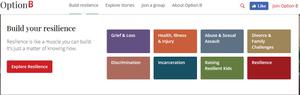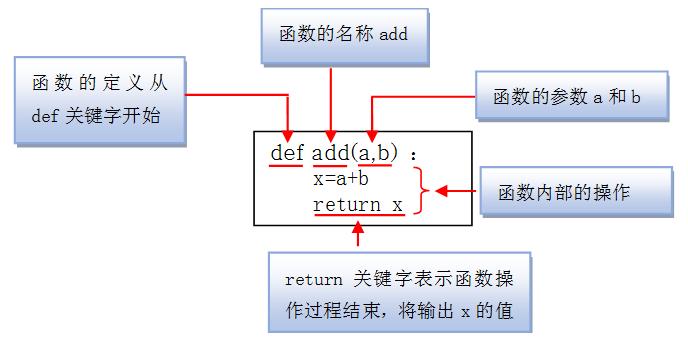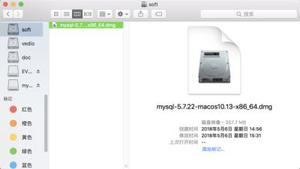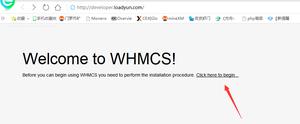adobe XD如何创建、安装、更新、及卸载插件
新版的Adobe XD在特性及功能方面的扩展性取得显著进步,并且这些插件能够使工作流程变得更加简单。Adobe XD的屏幕左侧新增了插件面板。用户无需再跳转不同的菜单栏,在作品的旁边就能看到所有的插件,并且可以在用户界面直接访问插件,与之交互。只需要单击“+”就可以找到插件管理器来安装、更新或者卸载插件。
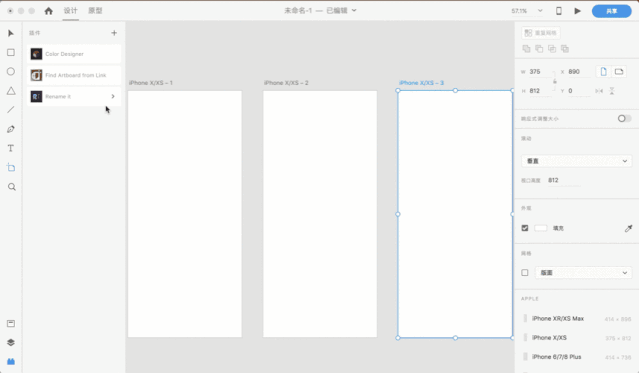
创建插件
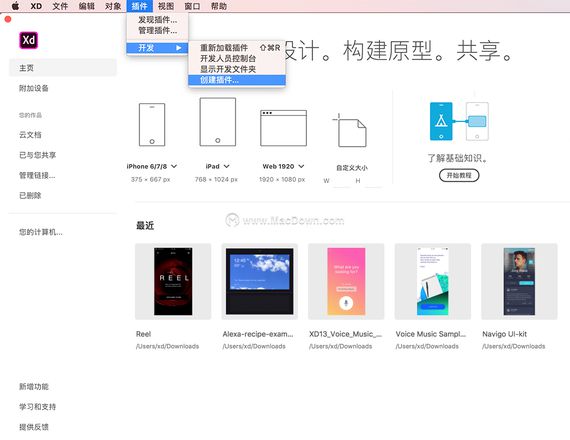
查看和安装插件
1.要查看可安装的插件,请选择“插件”>“发现插件”,或者单击工具栏上的“插件”图标。然后,单击“发现插件 (+)”图标即可打开“插件面板”。
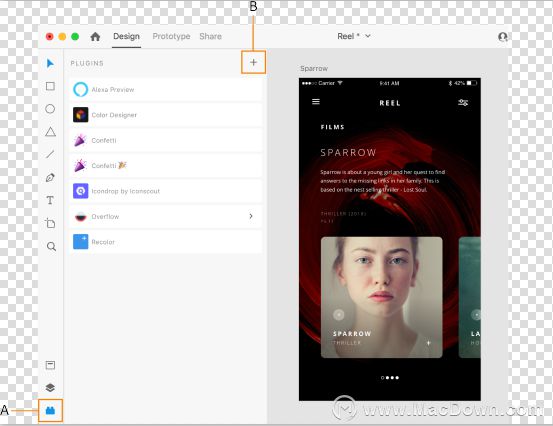
2.在“插件面板”中,单击“浏览”选项卡,然后通过搜索字段即可搜索可安装的插件列表。
3.要安装插件,请使用以下任一选项:
- 在“插件面板”中,选择“浏览”选项卡,选择要安装的插件,然后单击“安装”。
- 如果您收到了文件扩展名为 .xdx 的插件包,双击该插件包即可安装插件。
4.要在 XD 中查看和修改已安装插件的属性,请从工具栏中选择“插件”图标。选择一个已安装的插件以显示带有插件操作和属性的模态窗口。
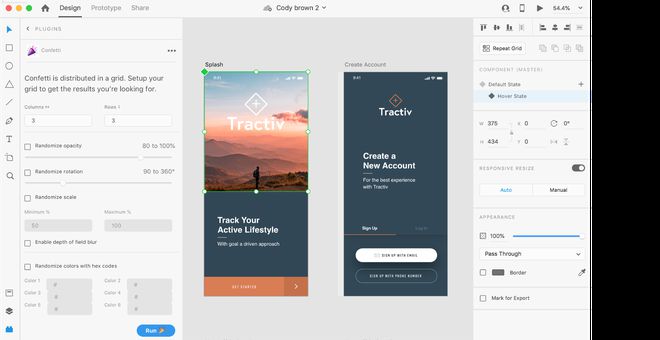
更新插件
在“插件面板”中,点击“管理”选项卡,然后单击已安装的插件即可查看相关插件的版本号。 如果插件需要更新,则屏幕会显示“更新插件”按钮。单击“更新插件”。
卸载插件
在“插件面板”中,选择已安装的插件旁的省略号 (...),然后单击“卸载”。
以上是 adobe XD如何创建、安装、更新、及卸载插件 的全部内容, 来源链接: utcz.com/dzbk/904184.html